Finder-flikar i OS X och macOS, liknar flikar du ser i de flesta webbläsare, inklusive Safari. Deras syfte är att minimera skärmens röran genom att samla det som tidigare visades i separata fönster i ett enda Finder-fönster med flera flikar. Varje flik fungerar som ett separat Finder-fönster.
Finder-flikar är ett bra tillskott till Mac-operativsystemet. Här är några knep som hjälper dig att få ut det mesta av dem.
Instruktionerna i den här artikeln gäller Mac OS X Mavericks (10.9) och senare.

bubaone / Getty Images
Tips och tricks för användning av Finder-flikar
Flikar fungerar nästan på samma sätt i Finder som de gör i Safari. De är faktiskt så lika att de delar många kortkommandon.
Finder-flikar fungerar också oberoende av varandra. Var och en kan ha sin egen vy (ikoner, lista, kolumn och överflöde), och alla kan innehålla information från vilken plats som helst i din Macs filsystem.
Hur du ser flikar i Mac Finder
Flikfältet visas automatiskt om du skapar en flik. Du kan också göra det synligt (eller dölja det senare) genom att välja Visa flikfält under Finder utsikt meny.
Alternativt trycker du på Skift + Kommando + T på tangentbordet.
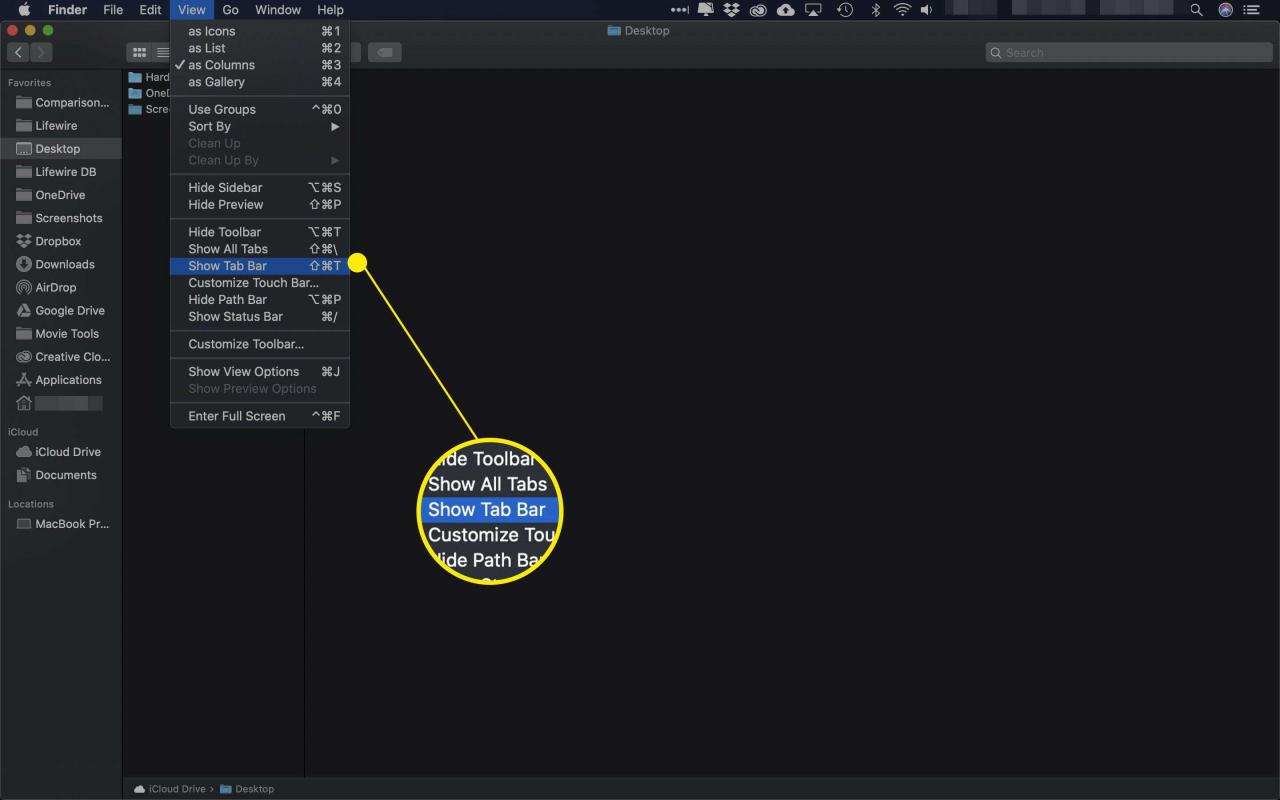
Hur man öppnar Finder-flikar
Du kan öppna en ny flik i Finder med flera metoder.
- Press Kommando + T på tangentbordet.
- Håll Kommando medan du dubbelklickar på en mapp.
- Högerklicka på en mapp i ett Finder-fönster och välj Öppna i ny flik från popupmenyn.
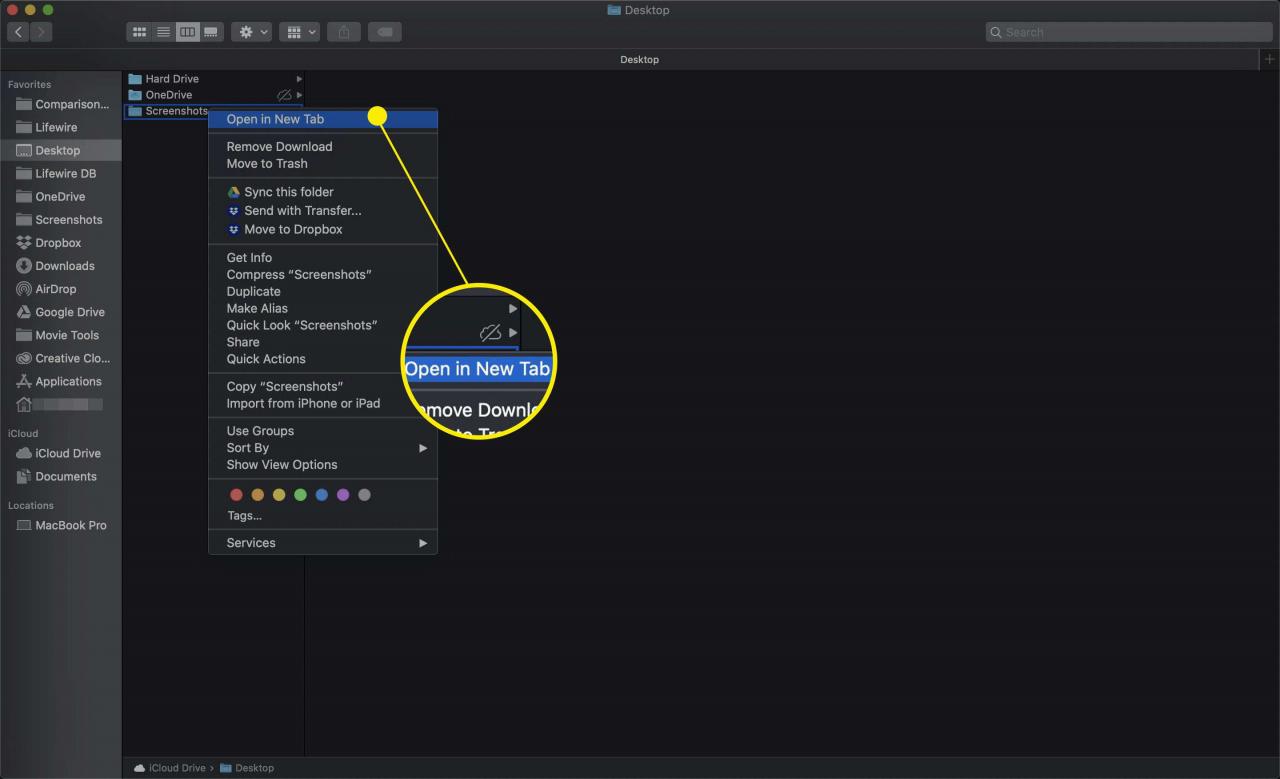
- Klicka på plus (+) längst till höger i Finder-flikfältet.
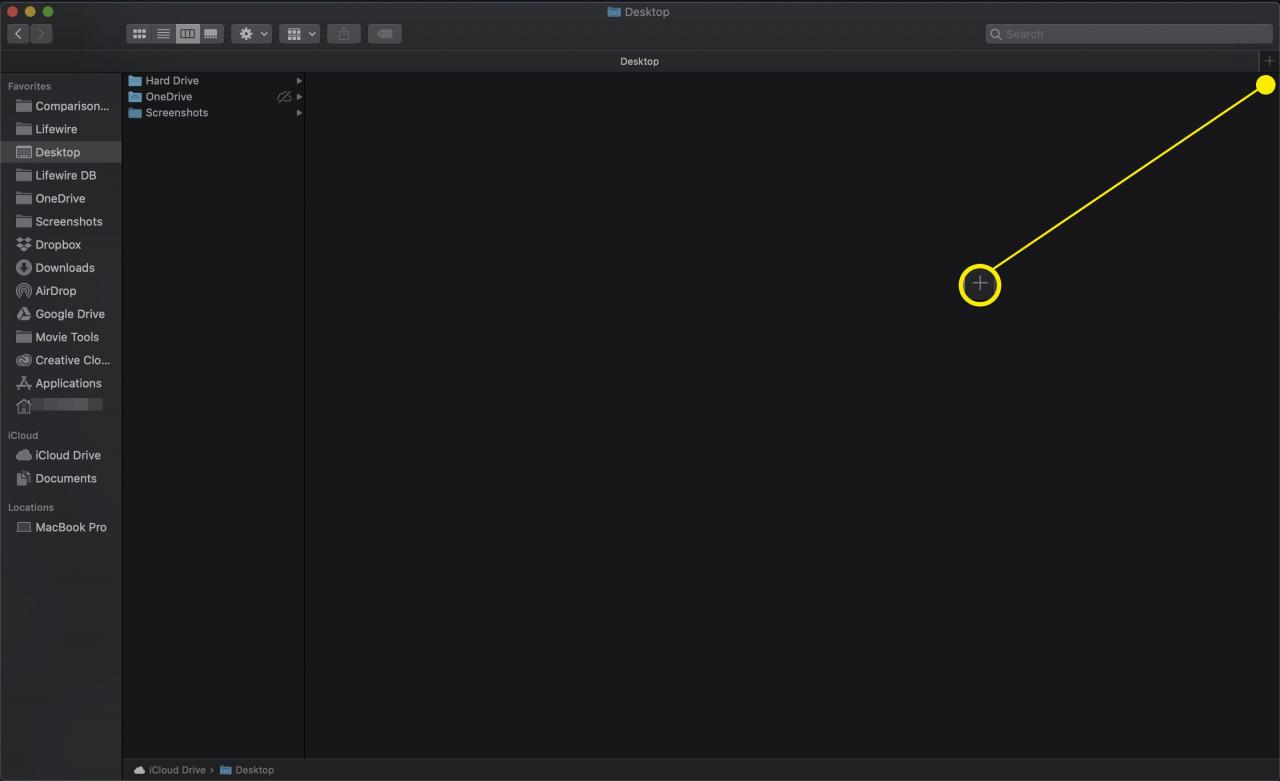
- Välja Ny flik under Fil meny.
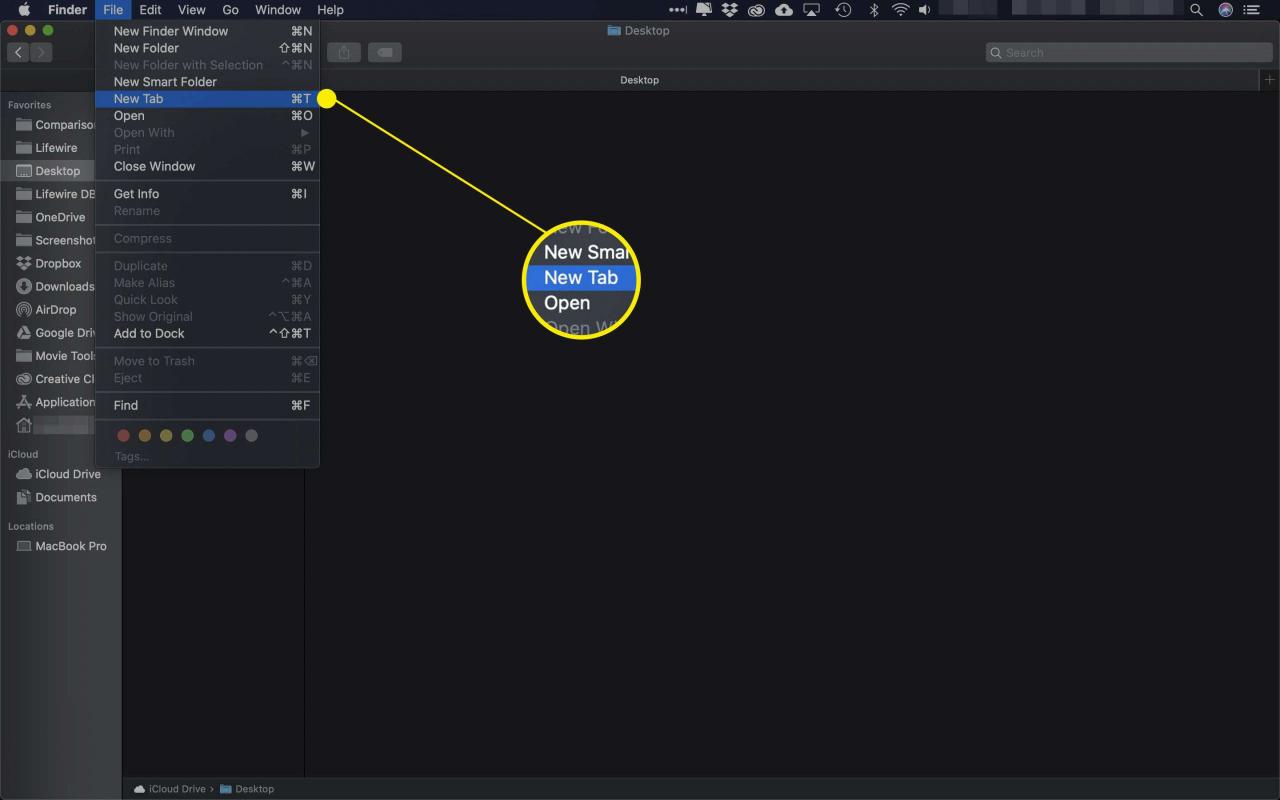
- Dra en mapp till Finder-flikens plus (+) tecken.
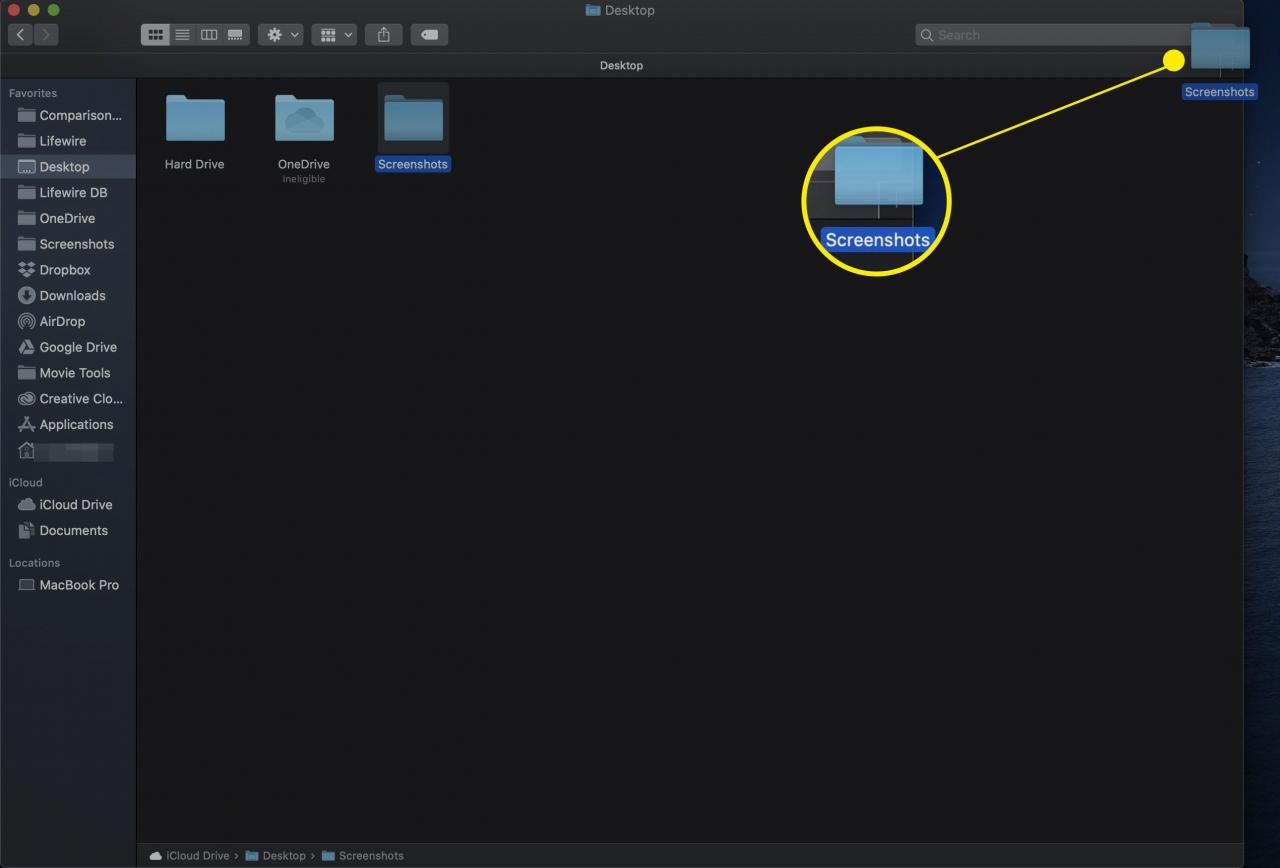
- Markera en mapp och klicka sedan på Handling (kedjehjul) -knappen och välj Öppna i ny flik.
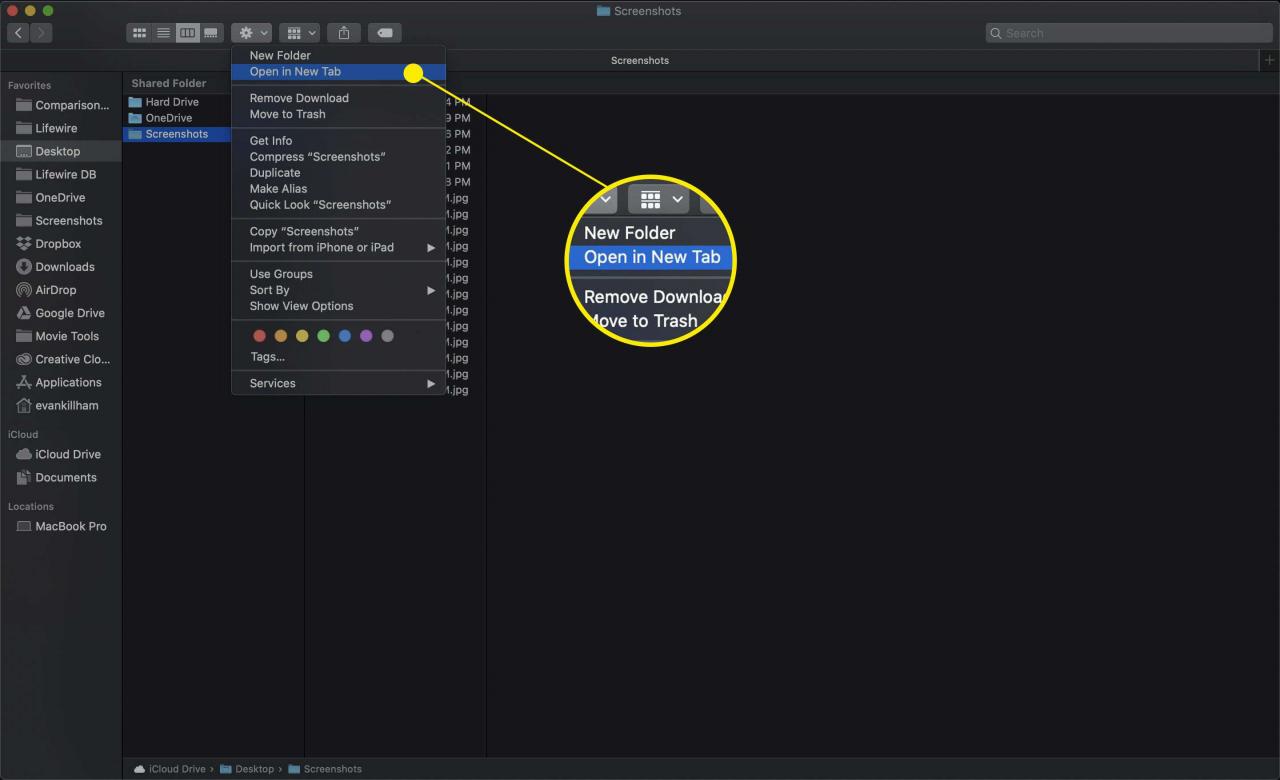
Hur man stänger Finder-flikar
När du är klar med en flik kan du stänga den på ett av tre sätt:
- I ett Finder-fönster som har flera flikar, håll muspekaren över fliken du vill stänga. Knappen Stäng fliken (X) Kommer komma. Klicka på knappen för att stänga alla flikar.
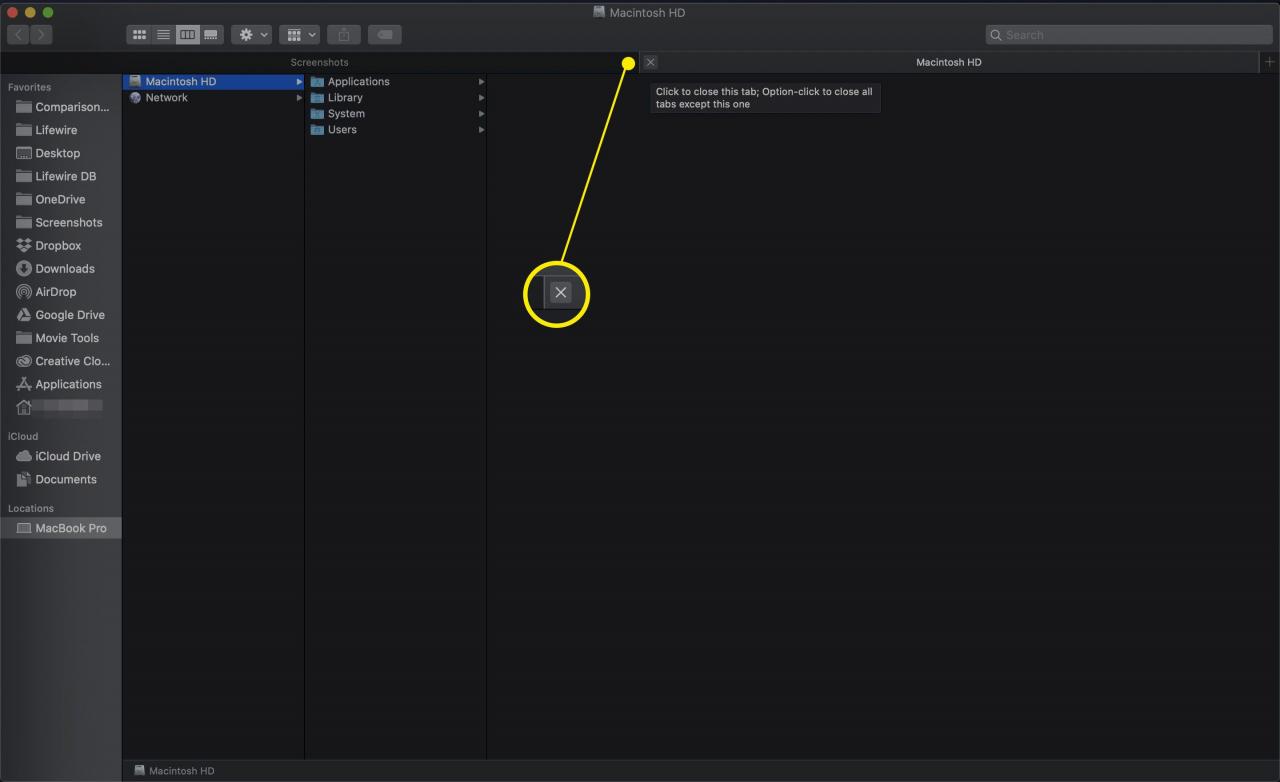
- Högerklicka på fliken du vill stänga och välj Stäng flik från snabbmenyn.
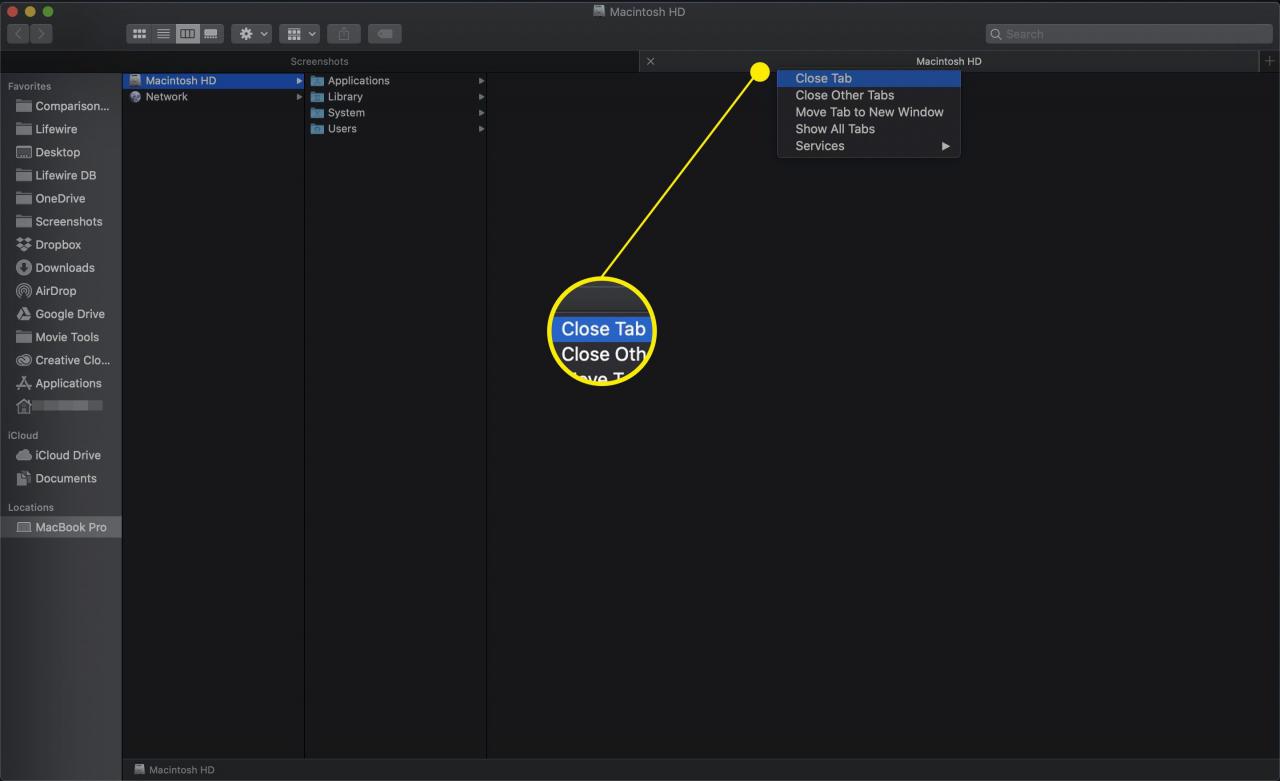
- Stäng alla utom den valda fliken, högerklicka or Ctrl-klicka på Finder-fliken som du vill hålla öppen och välj sedan Stäng andra flikar.
Du kan också klicka på X medan du håller Alternativet nyckel.
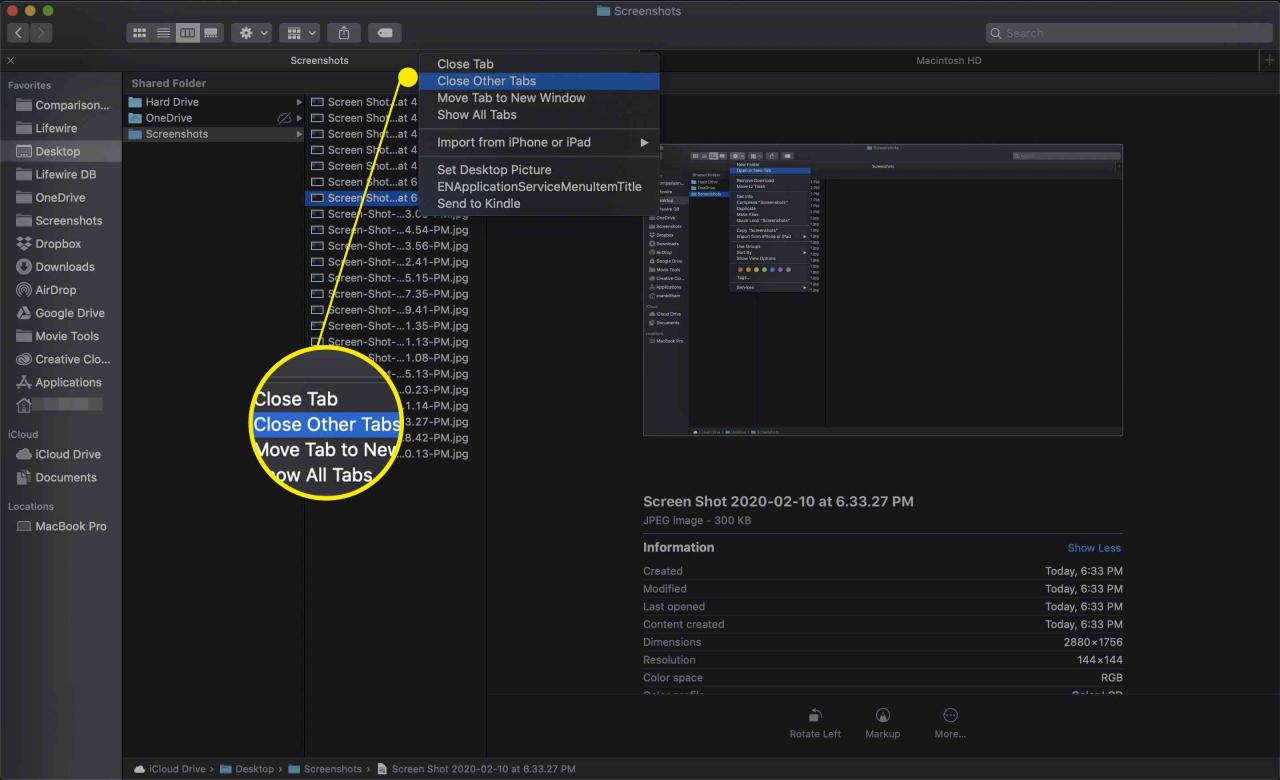
Hur man hanterar Finder-flikar
Utöver att öppna och stänga flikar kan du också hantera dem på flera sätt. Bland dessa är att konsolidera alla fönster i flikar, separera flikar i sina egna fönster och cykla genom de du har öppnat från tangentbordet.
- För att konsolidera alla Finder-fönster i flikar i ett enda fönster med flikar, välj Sammanfoga alla Windows under fönster meny.
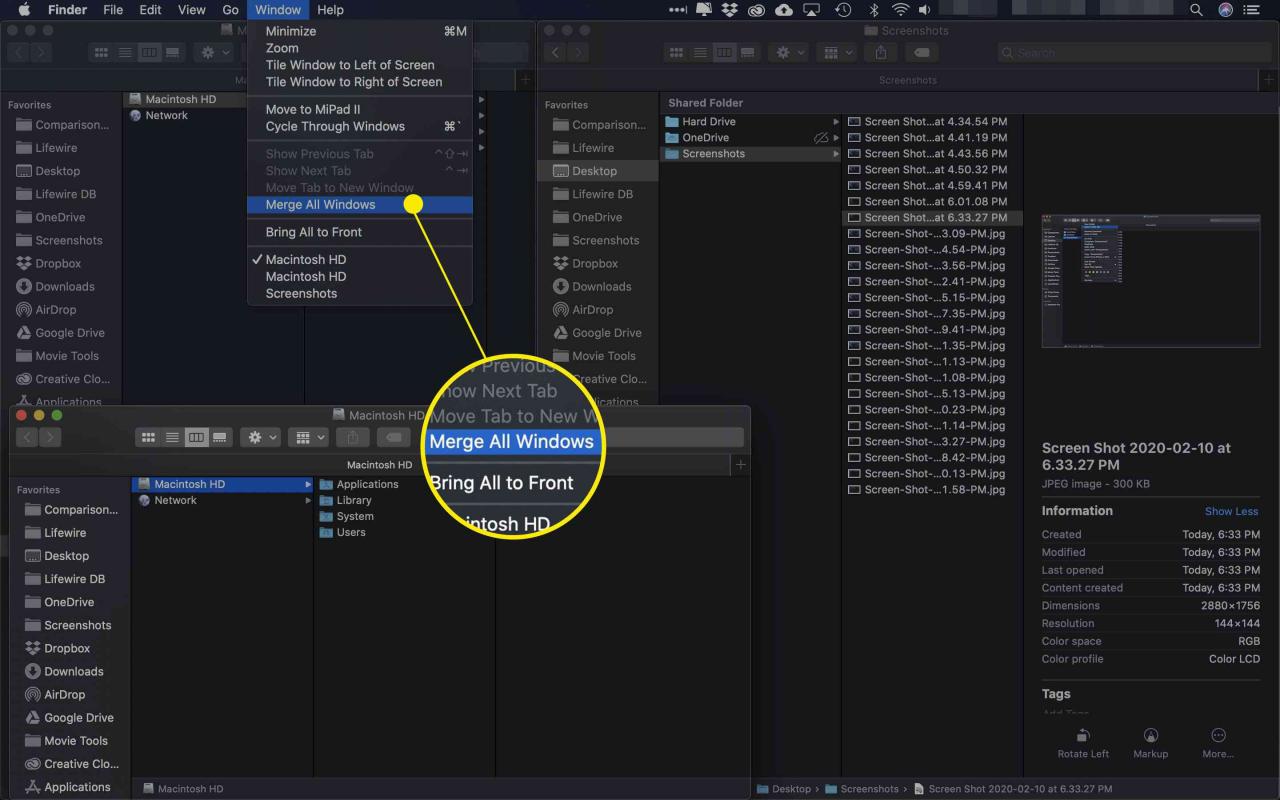
- Om du vill flytta en flik till ett separat fönster drar du den utanför flikfältet.
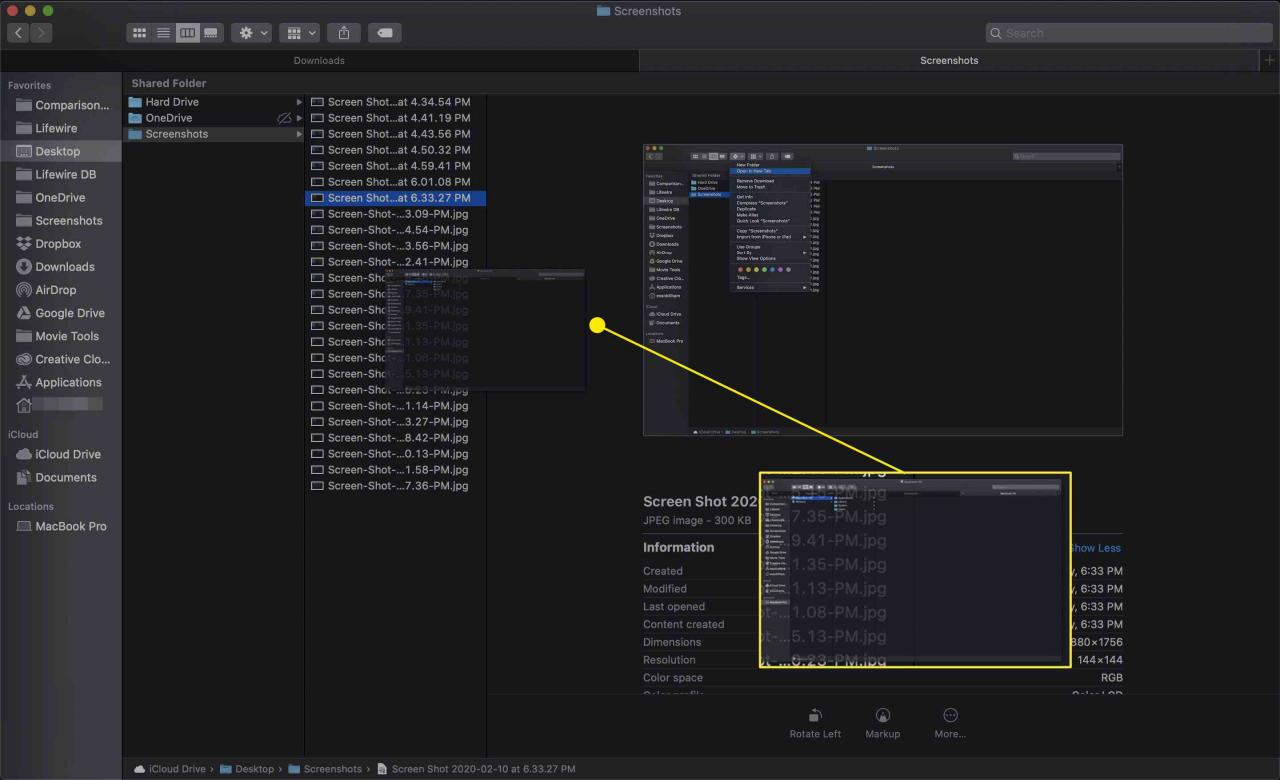
- Du kan också flytta en aktiv flik till ett separat fönster genom att välja Flytta fliken till nytt fönster från Fönster meny.
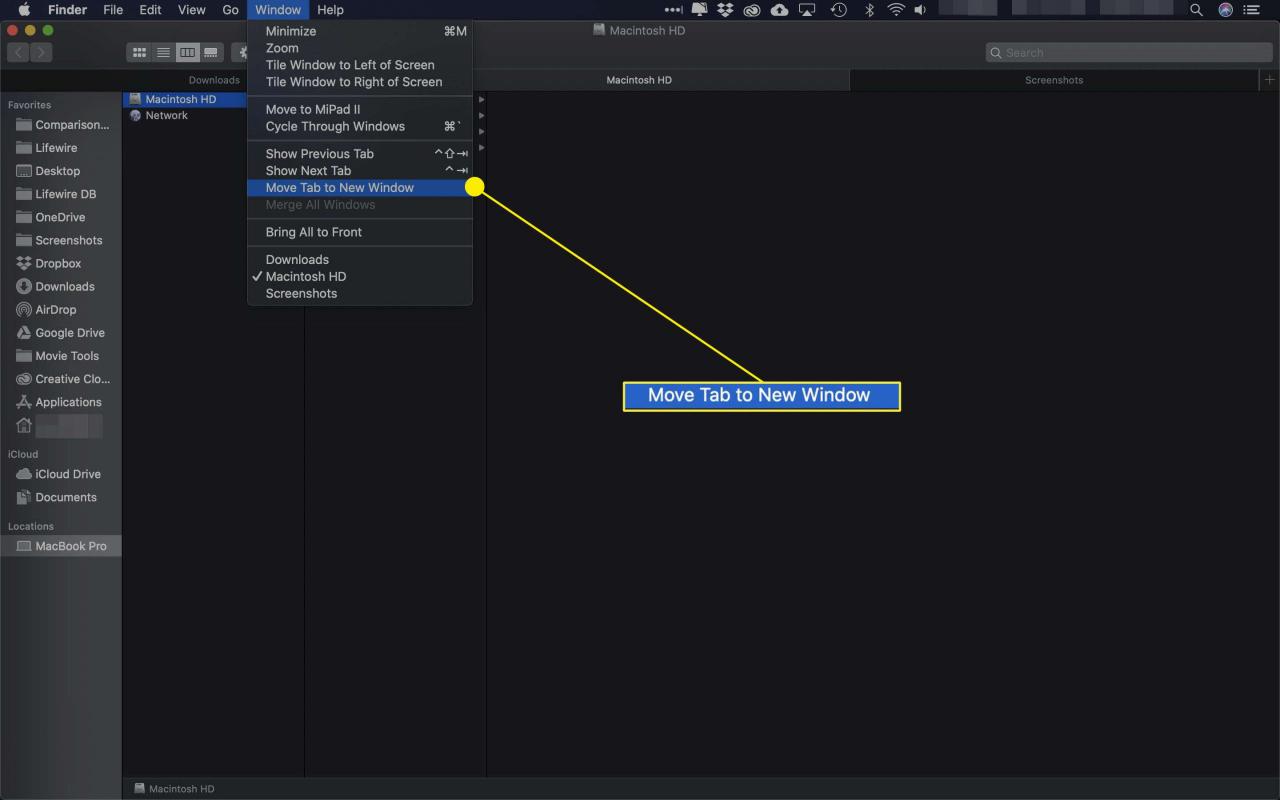
- Välj för att bläddra igenom flikar i det aktuella Finder-fönstret Visa föregående flik or Visa nästa flik från Finder's Window-menyn.
Kortkommandona är Control + Tab för nästa flik eller Kontroll + Skift + Tab för den föregående.
